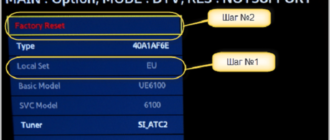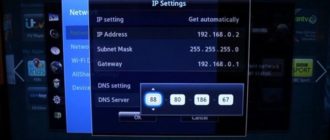Приобретая новый телевизор, пользователи надеются на бесперебойную работу устройства. Однако стремительное развитие технологий открывает новые перспективы и уже через полгода после покупки, казалось бы, последней модели, на рынок выбрасывают очередную новинку с «нужными» и не очень функциями. Не исключение и компания Самсунг, у которой периодически появляются усовершенствованные воспроизводящие устройства. Чтобы не тратить деньги на покупку нового ТВ, можно просто обновить прошивку телевизора Samsung.
Способы обновления прошивки
Прошивка – это программное обеспечение, установленное на устройстве. Если своевременно сделать обновление, телевизор будет лучше работать, а также расширятся функциональные возможности агрегата. Прошивка нужна и для исправления ошибок, возникающих в ходе эксплуатации ТВ или, если предыдущие настройки «слетают», а телевизор выходит из строя.
Заменить ПО можно следующими способами:
- через флешку USB;
- прямой загрузкой через интернет.
Установка нового ПО с флешки считается безопасным вариантом обновления.
Однако, прежде, чем скачать прошивку, нужно узнать, требуются ли изменения ТВ. Кроме этого необходимо проверить ПО на совместимость с устройством. В противном случае вы не только не усовершенствуете телевизор, но еще и сломаете модель.
Обновление через интернет прямым подключением
Для такого обновления телевизор подключите к Интернету через роутер беспроводным соединением или с помощью LAN кабеля. После этого зайдите во вкладку «Меню» на ТВ и выберите пункт «Поддержка» – «Обновление ПО» – «Обновить сейчас».
Автоматически начнется скачивание и установка новой прошивки, затем телевизор самостоятельно перезагрузится. Действие выполняют несколько раз, чтобы наверняка установить последнюю версию.
После прошивки можно пользоваться функцией Smart TV.
Специалисты настороженно относятся к такому способу изменения настроек и рекомендуют скачивать ПО на флешку.
Это связано с тем, что:
- отсутствует возможность самостоятельного контроля шагов установки обновления. Иногда настройки устанавливаются с ошибками, из-за этого возникает ряд проблем. Для исправления образовавшихся недочетов приходится даже менять материнскую плату;
- если время автоматического обновления попадает на ночь или раннее утро, явно никому не понравится начавший работать в это время телевизор;
- для автоматического обновления нужна качественная связь аппарата с Интернетом. Если не успеет завершиться загрузка, а связь прервется, телевизор зависнет. Скорее всего, понадобится ремонт устройства;
- если на аппарате стоит таймер и ТВ отключится во время, которое придется на период обновления, существует большая доля вероятности, что повторного включения устройства уже не дождаться. Даже, если новые настройки почти установлены.
Если в результате установленного обновления и после перезагрузки телевизор не включился, значит, произошел сбой. Для определения причины и устранения неисправности лучше вызвать профессионального мастера.
Таким образом, ручное обновление ПО надежнее автоматического, поэтому последнее отключают. Для этого в меню выбирают: «Обновление ПО» – «Обновление в режиме» – «Выключить». Теперь вы сможете обновлять ТВ только через флешку.
Обновление ПО через USB
Новые версии ПО можно найти на серверах компании Самсунг, куда они загружаются прежде, чем будут выложены на сайт. Поэтому, если сомневаетесь, что перед вами последнее программное обеспечение, изучите сначала информацию на серверах. Возможно прошивка, которую вы хотите скачать, уже устарела.
При наличии скоростного интернета скачать ПО получится даже с мобильного телефона или планшета. Но лучше все-таки воспользоваться стационарным компьютером или ноутбуком. К ним легко подсоединить флеш-карту и подключиться к ТВ через USB. Поиск осуществляется следующим образом:
- Переходим на сайт Самсунг. В строку поиска, расположенную в верхней части страницы, вбиваем название модели. Об этом поищите информацию с обратной стороны телевизора.
- После перехода откроется новая страница с инструкцией и версией установленного ПО. Чтобы узнать номер версии, нажмите строку «Встроенное ПО», и высветится полное техническое описание конкретной модели, а также ПО, установленное на ТВ.
- Теперь найдите новинку и скачайте ее. Для этого тип загрузки выбираете через USB. Также убедитесь, что скачиваемое ПО представлено новой версией. Иначе, велика вероятность скачать уже имеющуюся прошивку или старую версию.
- Для загрузки файла используйте только очищенный USB. Флешку потребуется отформатировать прежде, чем загрузить на нее ПО. Если игнорировать этот этап и форматировать позже, информация с накопителя сотрется, а при установке обновлений, USB не найдет нужные файлы.
- На иконку, которая появится на экране, кликните мышкой, чтобы началась распаковка файла. Перед этим закройте неиспользуемые программы.
- По окончании процесса распаковки, USB с подготовленными файлами подключите к ТВ, и запустите обновление. Для этого выполните следующие действия: «Меню» – «Поддержка» – «Обновление ПО» – «По USB» – «ОК» или «Обновить сейчас». Иногда телевизор самостоятельно находит новую информацию, и установка настроек запускается автоматически.
Когда установка завершится, перезагрузите аппарат.
Обновить телевизор Самсунг с флешки или напрямую через интернет не сложно. Для получения информации о выходе новых версий ПО пройдите регистрацию на официальном сайте Samsung, где потребуется указать модель ТВ и адрес электронной почты. Регистрация подтверждается ответным письмом с почтового ящика.